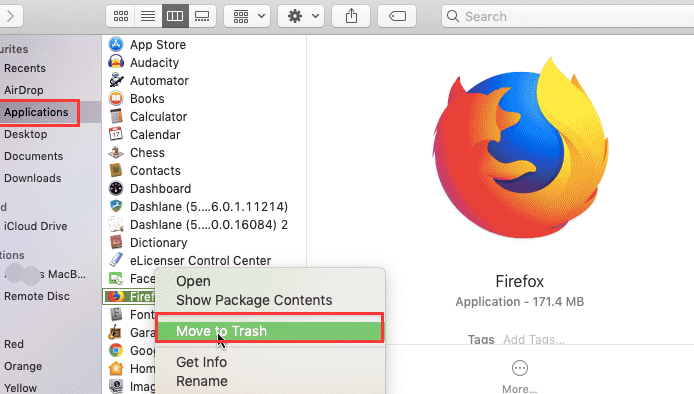Firefoxを使っていると、時にはアンインストールを考えることもありますよね。私たちは、ブラウザの選択肢が多い中で、最適なものを見つけるために試行錯誤します。もしFirefoxが自分に合わないと感じたら、どうすれば簡単にアンインストールできるのでしょうか?
Firefox アンインストールの必要性
Firefoxをアンインストールする理由は多岐にわたります。特定のブラウザに不満を持つユーザーや、OSの互換性の問題が発生することがあります。ブラウジングの速度が遅くなったり、頻繁なクラッシュに直面することもあります。そのため、他のブラウザに切り替えたり、必要な機能を持つ新しい選択肢を探すことが重要です。以下に、Firefoxをアンインストールするための具体的な手順を示します。
- 各アプリケーションの一覧を開く。 Windowsでは「スタートメニュー」から「設定」を選択し、「アプリ」をクリックします。macOSでは「Finder」を開き、「アプリケーション」フォルダーを選択します。
- Firefoxを見つける。 アプリケーション一覧からFirefoxを探します。
- アンインストールオプションを選ぶ。 Windowsでは「アンインストール」ボタンをクリックし、macOSではFirefoxをゴミ箱にドラッグします。
- 確認メッセージに従う。 アンインストールの確認を求められたら、指示に従い操作を進めます。
- コンピュータを再起動する。 アンインストールが完了したら、コンピュータを再起動し、変更を反映させます。
アンインストールの手順
Firefoxをアンインストールする手順は、使用しているオペレーティングシステムによって異なります。以下に、WindowsとmacOSそれぞれの具体的な方法を示します。
Windowsでのアンインストール方法
- スタートメニューを開く
画面左下のWindowsアイコンをクリックします。
- 設定を選択する
歯車のアイコンをクリックして、設定メニューを開きます。
- アプリをクリックする
設定メニュー内の「アプリ」を選択します。
- Firefoxを探す
アプリの一覧から「Mozilla Firefox」を見つけます。
- アンインストールを選択する
Firefoxをクリックし、「アンインストール」ボタンを押します。
- 確認メッセージに従う
表示される確認メッセージで「アンインストール」を選択します。
- コンピュータを再起動する
アンインストール後、コンピュータを再起動することをお勧めします。
macOSでのアンインストール方法
- Finderを開く
DockからFinderアイコンをクリックします。
- アプリケーションフォルダを開く
左側のメニューから「アプリケーション」を選択します。
- Firefoxを見つける
アプリケーションの一覧から「Firefox」を探します。
- ゴミ箱にドラッグする
Firefoxアイコンをゴミ箱にドラッグします。
- ゴミ箱を空にする
Dockのゴミ箱アイコンを右クリックし、「ゴミ箱を空にする」を選択します。
- システムを再起動する
アンインストール後、システムを再起動推奨します。
アンインストール後の対処
Firefoxをアンインストール後、設定ファイルの削除やキャッシュのクリアによって、コンピュータのパフォーマンス向上が図れます。
設定ファイルの削除
設定ファイルを削除することで、残存データの整理ができます。次の手順を実行します。
- ファイルエクスプローラーを開く。 これにより、システム内のファイルにアクセスできます。
- 隠しファイルを表示する。 「表示」タブから「隠しアイテム」にチェックを入れます。
- ユーザーのプロファイルフォルダーに移動する。 パスは通常「C:Users<ユーザー名>AppDataRoaming」です。
- Mozillaフォルダーを見つける。 このフォルダーが設定ファイルを含んでいます。
- Mozillaフォルダーを削除する。 これにより、設定ファイルが完全に削除されます。
キャッシュのクリア
キャッシュをクリアすることで、ストレージの空きを増やせます。そのためには、次の手順を踏みます。
- 設定アプリを開く。 スタートメニューから「設定」を選択します。
- システムを選択する。 ここで「ストレージ」オプションに進みます。
- 一時ファイルを選ぶ。 これによりキャッシュや不要なファイルを確認できます。
- キャッシュを選択して削除する。 このアクションによって、必要ないデータが削除されます。
Firefoxの再インストール
Firefoxを再インストールする際の手順はシンプルです。このプロセスを以下のステップで進めてください。
- Firefoxをアンインストールする。 まず、設定からアプリケーションリストを開き、Firefoxを見つけたら、アンインストールを選択します。
- キャッシュと設定ファイルを削除する。 アンインストール後に、隠しファイルを表示し、ユーザーのプロファイルフォルダー内のMozillaフォルダーを削除します。
- コンピュータを再起動する。 システムが変更を適用するために、再起動を行います。
- 最新版のFirefoxをダウンロードする。 Firefoxの公式ウェブサイトにアクセスし、最新バージョンをダウンロードします。
- インストーラーを実行する。 ダウンロードしたインストーラーをダブルクリックし、画面の指示に従ってインストールを進めます。
- 必要な設定を行う。 インストール後、ブラウザを開き、自分の好みに応じて設定をカスタマイズします。
Conclusion
Firefoxのアンインストールは簡単でありながらも重要なステップです。私たちが快適なブラウジング体験を求める中で、最適なブラウザを見つけることは欠かせません。もしFirefoxが合わないと感じたら、手順に従ってスムーズにアンインストールし、必要な設定ファイルやキャッシュも削除しましょう。
再インストールの際には、最新のバージョンをダウンロードし、自分の好みに合わせてカスタマイズすることで、さらに快適なブラウジングが実現できます。私たちのデジタルライフをより良くするために、常に最適な選択をしていきましょう。